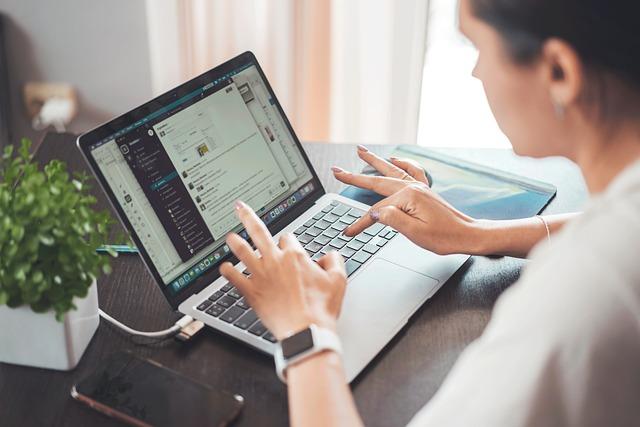在当今的信息化时代,Word文档和PDF文件是我们日常工作中最常用的两种文档格式。Word文档以其编辑灵活性和易用性而广受欢迎,但PDF文件则以其稳定性和跨平台兼容性成为分享和传输文件的理想选择。本文将为您详细介绍如何将Word文档**、精准地转换成PDF格式,确保您在转换过程中不遗漏任何重要细节。
一、Word转换成PDF的重要性
1.跨平台兼容性PDF文件可以在不同的操作系统和设备上保持一致的显示效果,确保文档的准确性。
2.安全性PDF文件可以设置密码保护,防止他人随意修改或复制文档内容。
3.压缩性PDF文件通常比Word文档更小,便于存储和传输。
4.专业性PDF文件在打印和发布方面具有更高的专业性和美观性。
二、Word转换成PDF的方法
1.使用Word内置功能
Word2013及以后版本内置了将文档转换为PDF的功能,操作步骤如下
(1)打开Word文档,点击文件菜单。
(2)选择另存为选项。
(3)在另存为对话框中,选择PDF格式。
(4)设置文件名和保存位置,点击保存按钮。
2.使用在线转换工具
(1)打开浏览器,搜索Word转PDF在线转换工具。
(2)选择一个信誉良好的转换工具,如小冰在线转换器。
(3)根据提示上传Word文档,并设置转换参数。
(4)点击转换按钮,等待转换完成。
(5)下载转换后的PDF文件。
3.使用专业PDF转换软件
专业PDF转换软件如AdobeAcrobat、WPSOffice等,提供了更为丰富的转换功能和选项。以下以AdobeAcrobat为例
(1)打开AdobeAcrobat软件。
(2)选择文件菜单中的创建PDF选项。
(3)在弹出的对话框中,选择从文件选项,并上传Word文档。
(4)根据需要设置转换参数,如页面大小、分辨率等。
(5)点击创建PDF按钮,等待转换完成。
(6)保存转换后的PDF文件。
三、注意事项
1.在转换过程中,确保Word文档中的图片、图表等元素清晰可见。
2.检查Word文档中的链接、脚注和尾注是否在PDF文件中正常显示。
3.如果Word文档包含特殊格式,如页眉、页脚等,确保在PDF文件中正确显示。
4.在转换完成后,仔细检查PDF文件的内容,确保与Word文档保持一致。
四、总结
将Word文档转换成PDF格式是我们在工作中经常会遇到的需求。通过掌握上述方法,您可以轻松**地完成转换任务,确保文档的准确性和专业性。同时,注意在转换过程中保持文档的完整性,避免出现错误或遗漏。希望本文对您有所帮助,祝您工作顺利!